- U bent hier:
- Home
- Handleidingen
- Webshopmodule
- Accountbeheer

Webshopmodule
Accountbeheer
Met de webshopmodule van Fastview is het mogelijk om accounts voor bedrijven en gebruikers te beheren. Hier kunt u verschillende rechten aan verlenen en verschillende gegevens beheren die van belang zijn bij verzending en facturering. Accountbeheer is gekoppeld aan Ledenbeheer, hier stelt u in bij welke groep de gebruiker of het bedrijf hoort; hierover leest u verderop meer.
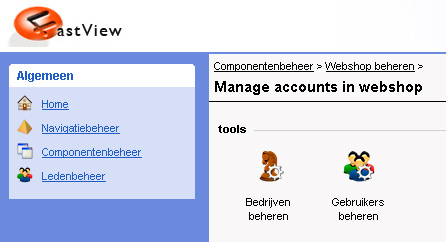
Bedrijf toevoegen
-
Klik op het icoon Componentenbeheer, u bent nu op de pagina Componentenbeheer.
-
Klik op de webshopmodule. U komt nu op de pagina Webshop beheren.
-
Klik op Account beheer. U kunt hier uiteindelijk verschillende accounts beheren, maar deze moeten eerst worden aangemaakt.
-
Klik onder Tools op Bedrijven beheren. U komt nu op de pagina Bedrijven beheren .
-
Klik op het icoon Bedrijf toevoegen en vul onder Records de bedrijfsnaam in met de bijbehorende adresgegevens en overige informatie.
-
Druk op Opslaan, u heeft een bedrijf toegevoegd aan het accountbeheer.
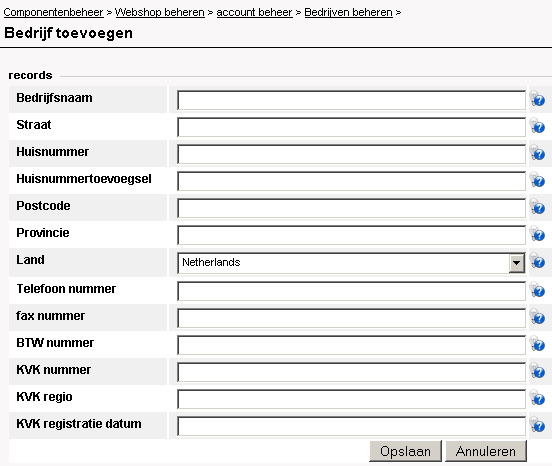
Bedrijf bewerken
-
Klik op het icoon Componentenbeheer, u bent nu op de pagina Componentenbeheer.
-
Zoek de webshopmodule op en selecteer deze. U komt nu op de pagina Webshop beheren.
-
Klik op Account beheer en vervolgens onder Tools op Bedrijven beheren.
-
U komt nu op de pagina Bedrijven beheren, klik op het bedrijf wat u wilt bewerken.
-
U komt nu op de pagina Bedrijf beheren, klik op het icoon Bedrijf bewerken.
-
Pas onder Records de betreffende gegevens en overige informatie aan.
-
Druk op Opslaan om de wijzigingen op te slaan.
Bedrijf en gebruikers koppelen
- Klik op het icoon Componentenbeheer, u bent nu op de pagina Componentenbeheer.
- Zoek de webshopmodule op en selecteer deze. U komt nu op de pagina Webshop beheren.
-
Klik op Account beheer en vervolgens onder Tools op Bedrijven beheren.
-
U komt nu op de pagina Bedrijven beheren, klik op het bedrijf dat u wilt koppelen aan een gebruiker.
-
U komt nu op de pagina Bedrijf beheren, klik op het icoon Bedrijf en gebruikers koppelen.
-
U komt nu op de pagina Koppel bedrijf en gebruiker. Hier kunt u de gebruiker opzoeken en aanvinken, hierdoor wordt deze gekoppeld aan het bedrijf.
-
Druk op Opslaan om de wijzigingen op te slaan.
Let op! Gebruikers kunnen maar aan EEN bedrijf gekoppeld worden, gebruikers met een geel icoontje  voor hun gegevens zijn reeds gekoppeld aan een bedrijf.
voor hun gegevens zijn reeds gekoppeld aan een bedrijf.
 voor hun gegevens zijn reeds gekoppeld aan een bedrijf.
voor hun gegevens zijn reeds gekoppeld aan een bedrijf. Bedrijf verwijderen
De gebruikers gekoppeld aan een bedrijf worden NIET verwijderd. Alle koppelingen met het bedrijf wel.
- Klik op het icoon Componentenbeheer, u bent nu op de pagina Componentenbeheer.
- Zoek de webshopmodule op en selecteer deze. U komt nu op de pagina Webshop beheren.
- Klik op Account beheer en vervolgens onder Tools op Bedrijven beheren.
- U komt nu op de pagina Bedrijven beheren, klik op het bedrijf wat u wilt bewerken.
- U komt nu op de pagina Bedrijf beheren, klik op het icoon Bedrijf bewerken.
- Pas onder Records de betreffende gegevens en overige informatie aan.
-
Druk op Opslaan om de wijzigingen op te slaan.
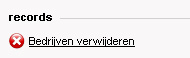
Gebruiker toevoegen
U kunt in Accountbeheer geen gebruikers toevoegen, dit doet u namelijk in het Ledenbeheer. Dit is zo omdat er rechten worden toegekend aan de verschillende gebruikers, U kunt hier verschillende gegevens beheren voor de gebruiker zoals de gebruikersnaam en het bijbehorende wachtwoord, maar ook een beschrijving en het e-mailadres. Om een nieuwe gebruiker toe te voegen, dient u het volgende te doen:
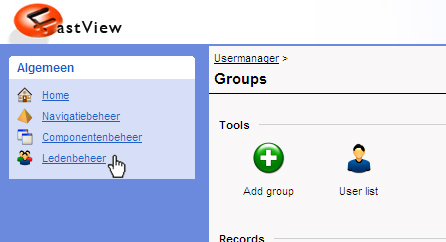
- Klik op het icoon Ledenbeheer, dit vindt u aan de linkerbovenzijde in FastView onder het kopje Algemeen. U bent nu op de pagina Ledenbeheer.
- Klik op het icoontje User List, u komt nu op de pagina Users.
- Klik op het icoontje Add user, u komt nu op de pagina Add User.
- Vul onder Settings in ieder geval de gebruikersnaam en de status van de gebruiker in. U kunt hier ook een wachtwoord, e-mailadres en een beschrijving ingeven.
-
Klik op Save om de gebruikersgegevens op te slaan.
Gebruiker aan gebruikersgroep (usergroup) linken
-
Klik op het icoon Ledenbeheer, u bent nu op de pagina Ledenbeheer.
-
Klik op het icoontje User List, u komt nu op de pagina Users.
-
Klik op de gebruiker die u wilt linken aan een gebruikersgroep. U komt nu op de pagina Edit user.
-
Klik op het icoontje Link groups, u komt nu op de pagina Edit groups of user. Vink vervolgens de gewenste gebruikersgroep(en) aan: Webshop- Email confirmed (bevestigd), Webshop- Email not confirmed (niet bevestigd) en Webshop- Geaccrediteerd (volmachtiging).
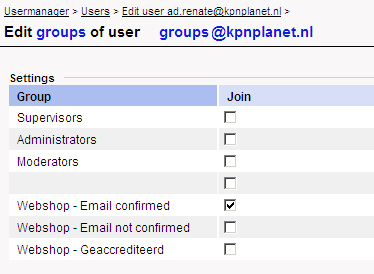
-
Klik op Save om de gebruiker aan de groep te linken.
Gebruiker beheren
Het beheren van de gebruikers wordt geregeld via het Componentenbeheer. Door op een gebruikersnaam te klikken komt u terecht op de pagina Gebruiker beheren. Bij gebruikers beheren staat een overzicht van alle gebruikers; de voornamen, tussenvoegsels, achternamen en inlognamen (zie voorbeeld). Deze gegevens maakt u aan via het Ledenbeheer.
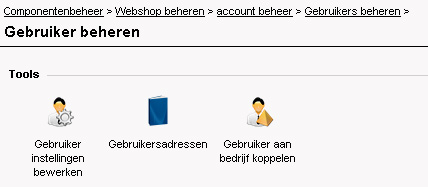
Bij Gebruiker instellingen bewerken kunt u contactgegevens invoeren. Bij Gebruikersadressen kunt u meerdere adresgegevens opgeven, namelijk een aflever- of verzendadres en een factuuradres. Bij Gebruiker aan bedrijf koppelen kunt u aangeven bij welk bedrijf de gebruiker eventueel hoort.
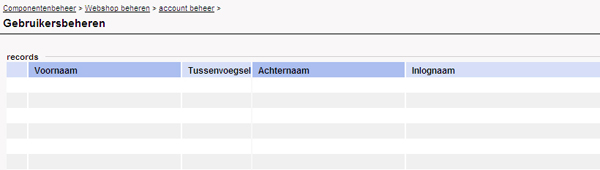
Hier kunt u zien dat er per bedrijf meerdere gebruikers kunnen worden aangemaakt. Bij deze gebruikers is het mogelijk om meerdere adressen op te geven, maar het is niet mogelijk om hetzelfde adres nogmaals te gebruiken.
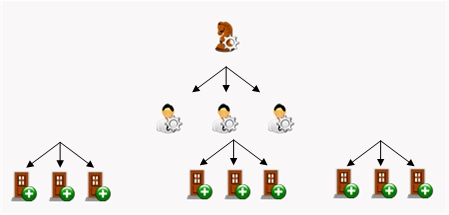
Gebruiker instellingen bewerken
-
Klik op Componentenbeheer en klik op de webshopmodule.
-
U komt nu op de pagina Webshop beheren, klik op het icoon Accountbeheer.
-
U komt nu op de pagina Manage accounts in webshop, klik op het icoon Gebruikers beheren.
-
U komt nu op de pagina Gebruikers beheren met een lijst gebruikers, klik op de gebruiker die u aan wilt passen.
-
U komt nu op de pagina Gebruiker beheren met in het blauw de gebruikersnaam erachter, klik op het icoon Gebruiker instellingen bewerken om verder te gaan.
-
U komt nu op de pagina Gebruikersinstellingen, hier vult u onder Records de adresgegevens voor de gebruiker in.
-
Klik op Opslaan om de gebruikersinstellingen op te slaan.
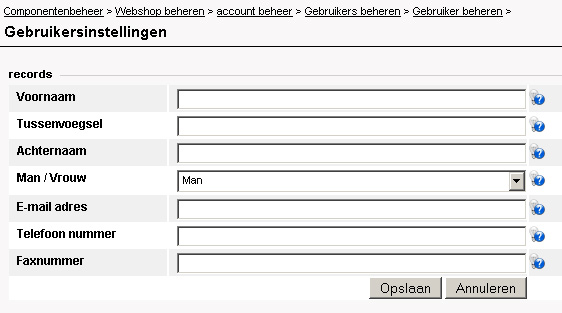
Gebruikersadressen toevoegen
-
Klik op Componentenbeheer en klik op de webshopmodule.
-
U komt nu op de pagina Webshop beheren, klik op het icoon Accountbeheer.
-
U komt nu op de pagina Manage accounts in webshop, klik op het icoon Gebruikers beheren.
-
U komt nu op de pagina Gebruikers beheren met een lijst gebruikers, klik op de gebruiker die u aan wilt passen.
-
U komt nu op de pagina Gebruiker beheren, klik op het icoon Gebruikersadressen om verder te gaan.
-
U komt nu op de pagina Gebruikersadresboek beheren, klik op het icoon Adresboek item toevoegen.
-
U komt nu op de pagina Gebruikersadres toevoegen, vul onder Records de gegevens in. U kunt meerdere gebruikersadressen aanmaken per gebruiker en onderscheid maken tussen aflever- en factureringsadres.
-
Klik op Opslaan om de gegevens op te slaan.
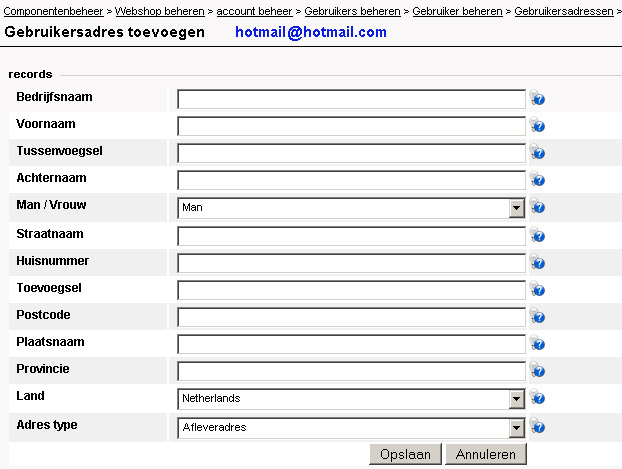
Gebruiker aan bedrijf koppelen
-
Klik op Componentenbeheer en klik op de webshopmodule.
-
U komt nu op de pagina Webshop beheren, klik op het icoon Accountbeheer.
-
U komt nu op de pagina Manage accounts in webshop, klik op het icoon Gebruikers beheren.
-
U komt nu op de pagina Gebruikers beheren met een lijst gebruikers, klik op de gebruiker die u aan wilt passen. U komt vervolgens op de pagina Gebruiker beheren, klik op het icoon Gebruikersadressen om verder te gaan.
-
U komt nu op de pagina Gebruikersadresboek beheren, klik op het icoon Gebruiker aan bedrijf koppelen.
-
U komt nu op de pagina Gebruiker aan bedrijf koppelen, selecteer het bedrijf waar u de gebruiker aan wilt koppelen. Dit doet u door het bolletje voor het bedrijf aan te vinken.
-
Klik op Opslaan om de gebruiker aan het bedrijf te koppelen.
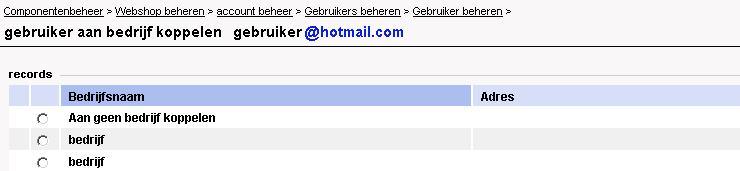
Gebruiker verwijderen
Gebruikers verwijderen kan alleen via Ledenbeheer en niet via het componentenbeheer. U vindt het Ledenbeheer aan de linkerkant in FastView onder het kopje Algemeen. Als u een gebruiker verwijderd, verwijderd u ook automatisch de aangemaakte adressen bij deze gebruiker.
- Klik op het icoon Ledenbeheer, u bent nu op de pagina Ledenbeheer.
-
Klik op het icoontje User List, u komt nu op de pagina Users.
-
Zoek de gebruiker op die u wilt verwijderen. Vink vervolgens het vakje aan voor de gebruiker die u wilt verwijderen.
-
Klik onder Settings op het icoontje Remove selected items. U heeft nu de gebruiker verwijderd.

